在 LVM 上安裝 Linux Mint
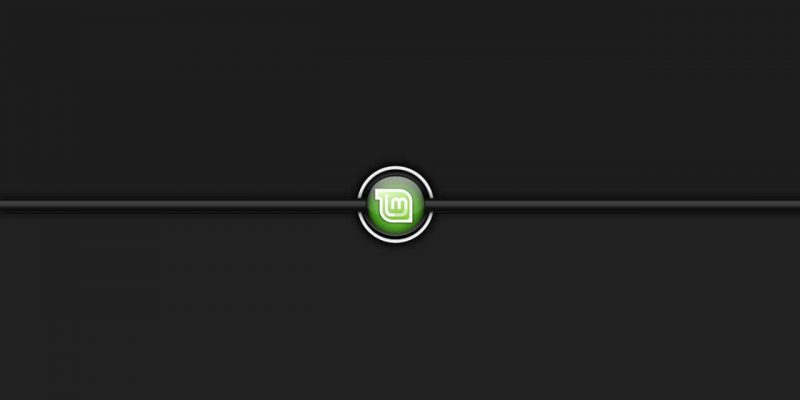
幾周前,Linux Mint 的人員發布了他們的開源操作系統的 20.2 版本。Live ISO 中內置的安裝程序非常好,只需要點擊幾下就可以安裝操作系統。如果你想定製你的分區,你甚至有一個內置的分區軟體。
安裝程序重點關注在簡單的安裝上:定義你的分區並安裝到這些分區。對於那些想要更靈活的設置的人來說, 邏輯卷管理器 (LVM)是個不錯的選擇,你可以通過設置卷組(VG)並在其中定義你的邏輯卷(LV)。
LVM 是一個硬碟管理系統,允許你在多個物理驅動器上創建存儲空間。換句話說,你可以把幾個小驅動器「拴」在一起,這樣你的操作系統就會把它們當作一個驅動器。除此之外,它還有實時調整大小、文件系統快照和更多的優點。這篇文章並不是關於 LVM 的教程(網上已經有很多 這方面不錯的信息了)。相反,我的目標是貼合這篇文章的主題,只關注讓 Linux Mint 20.2 與 LVM 一起工作。
作為一個桌面操作系統,其安裝程序致力於簡單化,在 LVM 上安裝 Linux Mint 20.2 會略微複雜一些,但不會太複雜。如果你在安裝程序中選擇了 LVM,你會得到一個由 Linux Mint 開發者定義的設置,而且你在安裝時無法控制各個卷。
然而,有一個解決方案:在臨場 ISO 中,該方案只需要在終端中使用幾個命令來設置 LVM,然後你可以繼續使用常規安裝程序來完成工作。
我安裝了 Linux Mint 20.2 和 XFCE 桌面,但其他 Linux Mint 桌面的過程也類似。
分區驅動器
在 Linux Mint 臨場 ISO 中,你可以通過終端和 GUI 工具訪問 Linux 命令行工具。如果你需要做任何分區工作,你可以使用命令行 fdisk 或 parted 命令,或者 GUI 應用 gparted。我想讓這些操作簡單到任何人都能遵循,所以我會在可能的情況下使用 GUI 工具,在必要時使用命令行工具。
首先,為安裝創建幾個分區。
使用 gparted(從菜單中啟動),完成以下工作:
首先,創建一個 512MB 的分區,類型為 FAT32(這是用來確保系統可啟動)。512MB 對大多數人來說是富餘的,你可以用 256MB 甚至更少,但在今天的大容量磁碟中,即使分配 512MB 也不是什麼大問題。

接下來,在磁碟的其餘部分創建一個 lvm2 pv 類型(LVM 2 物理卷)的分區(這是你的 LVM 的位置)。

現在打開一個終端窗口,並將你的許可權提升到 root:
$ sudo -s
# whoami
root
接下來,你必須找到你之前創建的 LVM 成員(那個大分區)。使用下列命令之一:lsblk -f 或 pvs 或 pvscan。
# pvs
PV VG Fmt [...]
/dev/sda2 lvm2 [...]
在我的例子中,該分區位於 /dev/sda2,但你應該用你的輸出中得到的內容來替換它。
現在你知道了你的分區有哪些設備,你可以在那裡創建一個 LVM 卷組(VG):
# vgcreate vg /dev/sda2
你可以使用 vgs 或 vgscan 看到你創建的卷組的細節。
創建你想在安裝時使用的邏輯卷(LV)。為了簡單,我分別創建了 root 根分區(/)和 swap 交換分區,但是你可以根據需要創建更多的分區(例如,為 /home 創建一個單獨的分區)。
# lvcreate -L 80G -n root vg
# lvcreate -L 16G -n swap vg
我的例子中的分區大小是任意的,是基於我可用的空間。使用對你的硬碟有意義的分區大小。
你可以用 lvs 或 lvdisplay 查看邏輯卷。
終端操作到這就結束了。
安裝 Linux
現在從桌面上的圖標啟動安裝程序:
- 進入 「Installation type」,選擇 「Something else」。
- 編輯 512Mb 的分區並將其改為
EFI。 - 編輯根邏輯卷,將其改為
ext4(或一個你選擇的文件系統)。選擇將其掛載為根目錄(/),並選擇將其格式化。 - 編輯
swap分區並將其設置為交換分區。 - 繼續正常的安裝過程。Linux Mint 安裝程序會將文件放在正確的位置並為你創建掛載點。
完成了。在你的 Linux Mint 安裝中享受 LVM 的強大。
如果你需要調整分區大小或在系統上做任何高級工作,你會感謝選擇 LVM。
via: https://opensource.com/article/21/8/install-linux-mint-lvm
作者:Kenneth Aaron 選題:lujun9972 譯者:geekpi 校對:wxy
本文轉載來自 Linux 中國: https://github.com/Linux-CN/archive






















